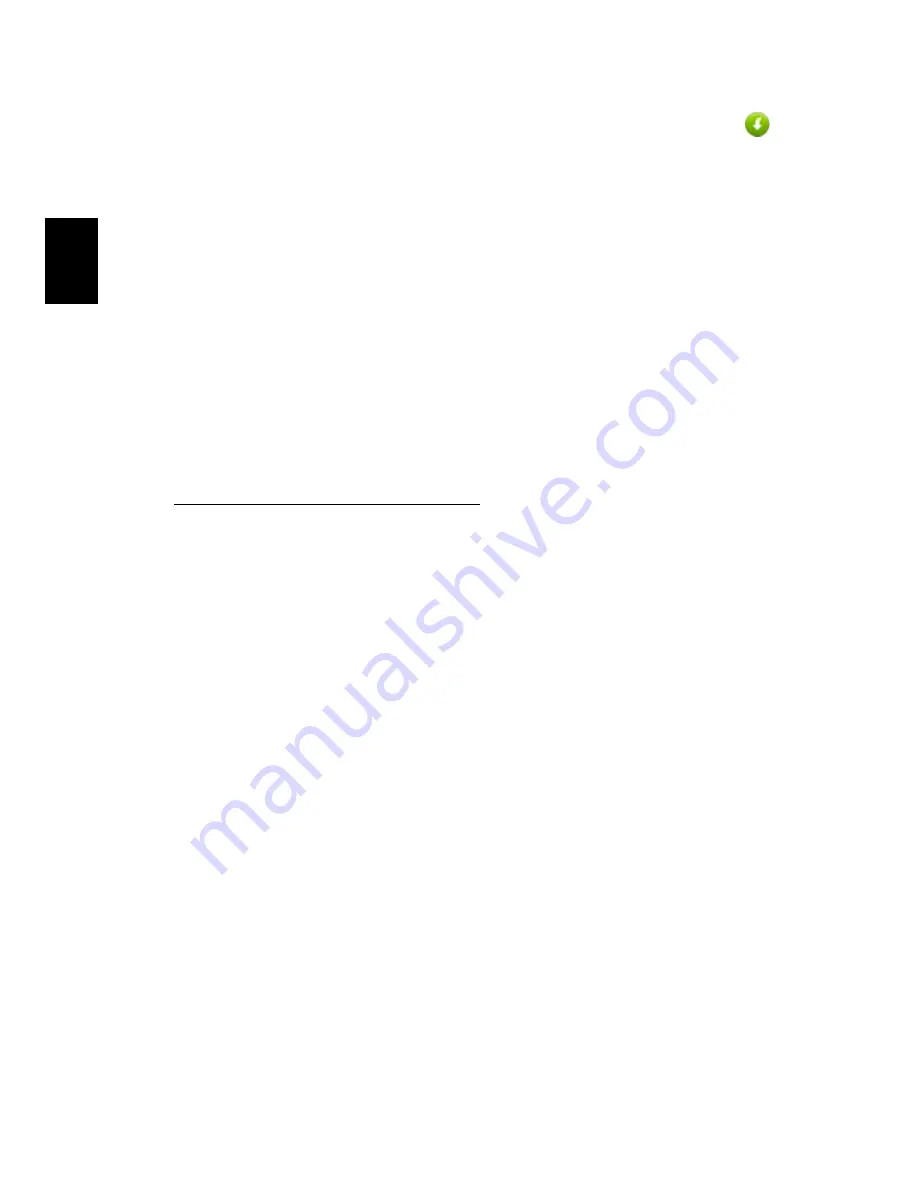
Gjenoppretting
24
Norsk
3. Klikk på
Installer
-ikonet for elementet du vil installere, og følg
skjerminstruksjonene for å fullføre installeringen. Gjenta dette
trinnet for hvert element du vil installere på nytt.
Vende tilbake til et tidligere stillbilde av systemet
Microsoft Systemgjenoppretting tar med jevne mellomrom et "stillbilde" av
systeminnstillingene og lagrer dem som gjenopprettingspunkter. I de fleste
tilfeller av vanskelige programvareproblemer kan du gå tilbake til et av
disse gjenopprettingspunktene for å få systemet i gang igjen.
Windows oppretter automatisk et ekstra gjenopprettingspunkt hver dag, og
også hver gang du installerer programvare eller enhetsdrivere.
Merk
:
Hvis du vil ha mer informasjon om bruk av Microsoft
Systemgjenoppretting, skriver du "Hjelp" fra
Start
og klikker på
Hjelp
og støtte
i listen over apper. Skriv inn "Windows
systemgjenoppretting" i boksen Hjelp til søk, og trykk på
Enter
.
Gå tilbake til et gjenopprettingspunkt
1. Fra
Start
skriver du "Kontrollpanel" og klikker på Kontrollpanel i listen
over apper.
2. Klikk på
System og sikkerhet
>
Handlingssenter
og klikk på
Gjenoppretting
nederst i vinduet.
3. Klikk på
Åpne systemgjenoppretting
og deretter på
Neste
.
4. Klikk på det siste gjenopprettingspunktet (på et tidspunkt da systemet
virket som det skulle), klikk på
Neste
og deretter på
Fullfør
.
5. Et bekreftelsesvindu vises. Klikk på
Ja
. Systemet gjenopprettes ved
hjelp av gjenopprettingspunktet du angav. Denne prosessen kan ta flere
minutter og føre til at datamaskinen startes på nytt.
Returnere systemet til fabrikktilstanden
Hvis datamaskinen får problemer som ikke kan gjenopprettes med andre
metoder, må du kanskje installere alt på nytt for å returnere systemet til
fabrikktilstanden. Du kan gjenopprette enten ved hjelp av harddisken eller
sikkerhetskopien for gjenoppretting du har opprettet.
• Hvis du fortsatt kan kjøre Windows og ikke har slettet
gjenopprettingspartisjonen, se
"Gjenopprette fra Windows" på
side 25
.
• Hvis du ikke kan kjøre Windows og den opprinnelige harddisken har blitt
fullstendig formatert på nytt, eller hvis du har installert en ny harddisk, se
"Gjenopprette fra en sikkerhetskopi for gjenoppretting" på side 27
.
Summary of Contents for TravelMate Notebook Series
Page 2: ......
Page 3: ...TravelMate Series User s Manual ...
Page 88: ......
Page 89: ...Gamme TravelMate Manuel d utilisation ...
Page 108: ......
Page 183: ...TravelMate Serie Benutzerhandbuch ...
Page 200: ...xviii Deutsch ...
Page 204: ......
Page 284: ......
Page 285: ...Serie TravelMate Manuale dell utente ...
Page 304: ......
Page 377: ...Serie TravelMate Manual de usuario ...
Page 396: ......
Page 468: ......
Page 469: ...Série TravelMate Manual do Utilizador ...
Page 488: ......
Page 561: ...TravelMate Serie Gebruikershandleiding ...
Page 580: ......
Page 654: ......
Page 655: ...TravelMate serien Brukerhåndbok ...
Page 670: ...xvi Norsk ...
Page 674: ......
Page 743: ...TravelMate Seriens Brugervejledning ...
Page 758: ...xvi Dansk Dansk ...
Page 762: ......
Page 832: ......
Page 833: ...TravelMate serien Användarhandboken ...
Page 848: ...xvi Svenska ...
Page 852: ......
Page 920: ......
Page 921: ...TravelMate sarja Käyttöohjekirja ...
Page 936: ......
Page 940: ......
Page 1010: ......
Page 1011: ...Cерия TravelMate Руководство пользователя ...
Page 1028: ...xviii Русский ...
Page 1032: ......
Page 1110: ......
Page 1111: ...Serii TravelMate Podręcznik użytkownika ...
Page 1130: ......
Page 1203: ...TravelMate sorozat Felhasználói kézikönyv ...
Page 1222: ......
Page 1294: ......
Page 1295: ...Řada TravelMate Uživatelská příručka ...
Page 1310: ...xvi Čeština ...
Page 1314: ......
Page 1386: ......
Page 1387: ...Séria TravelMate Používateľská príručka ...
Page 1402: ...xvi Slovenčina ...
Page 1406: ......
Page 1476: ......
Page 1477: ...Serija TravelMate Uporabniški priročnik ...
Page 1492: ...xvi Slovenski ...
Page 1496: ......
Page 1568: ......
Page 1569: ...TravelMate serija Korisnički priručnik ...
Page 1584: ......
Page 1588: ......
Page 1660: ......
Page 1661: ...Seria TravelMate Manual de utilizare ...
Page 1676: ...xvi Română ...
Page 1680: ......
Page 1752: ......
Page 1753: ...Серия TravelMate Ръководство на потребителя ...
Page 1772: ......
Page 1845: ...TravelMate seeria Kasutusjuhend ...
Page 1860: ...xvi Eesti ...
Page 1864: ......
Page 1933: ...TravelMate sērija Lietotāja rokasgrāmatas ...
Page 1948: ...xvi Latviski ...
Page 1952: ......
Page 2023: ...TravelMate serijų Naudotojo vadovas ...
Page 2038: ......
Page 2042: ......
Page 2112: ......
Page 2113: ...Σειρά TravelMate Εγχειρίδιο Χρήστη ...
Page 2130: ...xviii Ελληνικάη ...
Page 2134: ......
Page 2217: ...TravelMate Serisi Kullanım Kılavuzu ...
Page 2232: ...xvi Türkçe ...
Page 2236: ......
Page 2306: ......
Page 2307: ...TravelMate 시리즈 사용 설명서 ...
Page 2322: ......
Page 2326: ......
Page 2375: ...49 한 국 어 범용 직렬 버스 USB USB 포트는 많은 시스템 리소스를 차지하지 않고 USB 주변 장치를 연 결할 수 있는 고속 직렬 버스입니다 ...
Page 2394: ......
Page 2395: ...TravelMate 系列 使用手冊 ...
Page 2410: ......
Page 2440: ...電源管理 30 繁 體 中 文 5 若要存取關閉設定值 請選取變更目前無法使用的設定值 6 向下捲動並停用啟動快速開機 7 選取儲存變更 ...
Page 2455: ...45 繁 體 中 文 通用序列匯流排 USB USB 埠為讓您串接其他 USB 周邊裝置 且不需要佔用珍貴系統資源的 高速序列匯流排 ...
Page 2472: ......
Page 2473: ...TravelMate 系列 用户手册 ...
Page 2486: ...xiv 简 体 中 文 ...
Page 2490: ......
Page 2519: ...29 简 体 中 文 5 要访问 关闭设置 选择更改当前无法使用的设置 6 向下滚动并禁用打开快速启动 7 选择保存更改 ...
Page 2534: ...通用串行总线 USB 44 简 体 中 文 通用串行总线 USB 通过高速通用串行总线 USB 端口 您可以连接各种 USB 外设而无需占 用系统资源 ...
Page 2550: ......
Page 2551: ...Seri TravelMate Manual Pengguna ...
Page 2570: ......
Page 2644: ......
Page 2645: ... ÕÃÕèÊì TravelMate ÙèÁ Í Ùéãªé ...
Page 2660: ...xvi ä Â ...
Page 2664: ......
Page 2736: ......






























